سيؤدي استخدام طريقة دفع غير مصرح بها إلى حدوث هذا الخطأ على Xbox
- غالبًا ما يكون سبب رمز خطأ الدفع على Xbox c101a007 هو طرق الدفع غير المصرح بها.
- في حالات أخرى ، يمكن أن يحدث الخطأ بسبب الأنشطة غير العادية في حساب المستخدم.
- إصلاح محتمل لهذا الخطأ هو الاتصال بالمصرف الذي تتعامل معه أو دعم Xbox للحصول على مزيد من المساعدة.
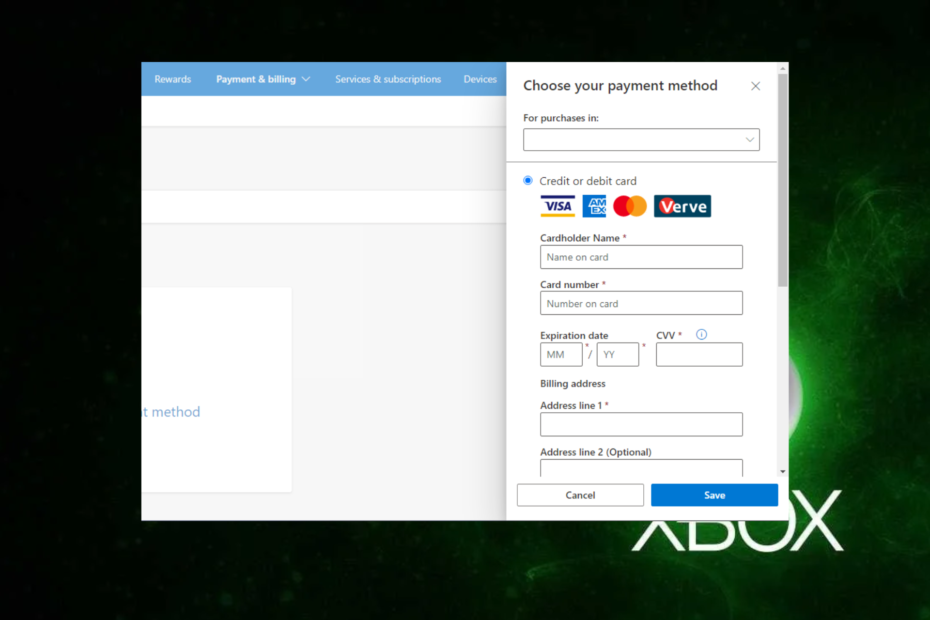
Xالتثبيت عن طريق النقر فوق ملف التنزيل
سيقوم هذا البرنامج بإصلاح أخطاء الكمبيوتر الشائعة ، ويحميك من فقدان الملفات ، والبرامج الضارة ، وفشل الأجهزة ، وتحسين جهاز الكمبيوتر الخاص بك لتحقيق أقصى أداء. إصلاح مشكلات الكمبيوتر وإزالة الفيروسات الآن في 3 خطوات سهلة:
- قم بتنزيل Restoro PC Repair Tool التي تأتي مع التقنيات الحاصلة على براءة اختراع (براءة اختراع متاحة هنا).
- انقر ابدأ المسح للعثور على مشكلات Windows التي قد تتسبب في حدوث مشكلات بجهاز الكمبيوتر.
- انقر إصلاح الكل لإصلاح المشكلات التي تؤثر على أمان الكمبيوتر وأدائه.
- تم تنزيل Restoro بواسطة 0 القراء هذا الشهر.
هل واجهت خطأ دفع Xbox c101a007؟ لا داعي للذعر ، لأن هذا خطأ قياسي واجهه العديد من قرائنا واشتكوا منه.
ومن ثم ، سيوفر لك هذا الدليل أسباب هذا الخطأ والطرق الممكنة لإصلاحه.
ما الذي يسبب رمز خطأ دفع Xbox C101a007؟
بينما يمكن مواجهة هذا الخطأ على شاشة عرض الفواتير عند محاولة شراء أي لعبة جديدة ، يمكن أن يكون هناك عدة أسباب تؤدي إلى ظهور رمز خطأ دفع Xbox c101a007:
- وضع الدفع غير المصرح به - يحدث هذا عادةً نتيجة تجاوز حد البطاقة ، وعدم كفاية المبلغ في حسابك ، أ بطاقة محظورة ومعلومات خاطئة AVS وبطاقة ائتمان منتهية الصلاحية وإدخال رمز أمان خاطئ وحد ائتمان وصل.
- أنشطة تسجيل الدخول المشبوهة - إذا كانت هناك محاولة تسجيل دخول مشبوهة أو عدة محاولات تسجيل دخول فاشلة ، فسوف تقوم Microsoft بإغلاق الحساب مؤقتًا لمنع الاحتيال وإساءة الاستخدام.
الآن وقد عرفنا سبب ظهور رمز خطأ الدفع على Xbox c101a007 ، فلنحاول إصلاحه.
كيف يمكنني إصلاح رمز خطأ دفع Xbox C101a007؟
قبل المتابعة إلى الحلول المتقدمة المقدمة لهذا الخطأ ، قد يكون من المفيد تطبيق ما يلي:
- تأكد من أنك تستخدم بطاقة ائتمان صالحة.
- تأكد من أن بطاقة الائتمان ممولة حسب الأصول.
- تأكد من أنك أدخلت تفاصيل الأمان الصحيحة.
- حاول استخدم طريقة دفع مختلفة نظرًا لوجود خطأ في الخطأ الحالي.
بعد تأكيد الشيكات أعلاه ولا يمكنك تجاوز رمز خطأ دفع Xbox c101a007 ، يجب عليك استكشاف الحلول المتقدمة أدناه.
1. أضف طريقة دفع جديدة
- قم بتسجيل الدخول إلى حساب Microsoft الخاص بك وانتقل إلى الدفع والفواتير فاتورة غير مدفوعة.
- ل أضف طريقة دفع جديدة، قم بالتمرير لأسفل وانقر فوقه.

- حدد خيار الدفع المفضل لديك وانقر فوق يحفظ.

افترض أنك تواجه رمز خطأ دفع Xbox c101a007. في هذه الحالة ، يجب أن تفكر في الاتصال بالمصرف الذي تتعامل معه عن طريق الاتصال بمزود خدمة العملاء للتحقق مما إذا كانت بطاقتك أو حسابك المصرفي به مشكلات.
إذا كنت لا تزال غير قادر على إجراء الدفع بعد الاتصال بالمصرف الذي تتعامل معه ، فإن طريقة الدفع ليست هي المشكلة. يمكنك تجربة الإصلاح التالي.
- قم بزيارة دعم Xbox صفحة.
- انتقل لأسفل إلى لا تزال بحاجة الى مساعدة واضغط على اتصل بنا زر.
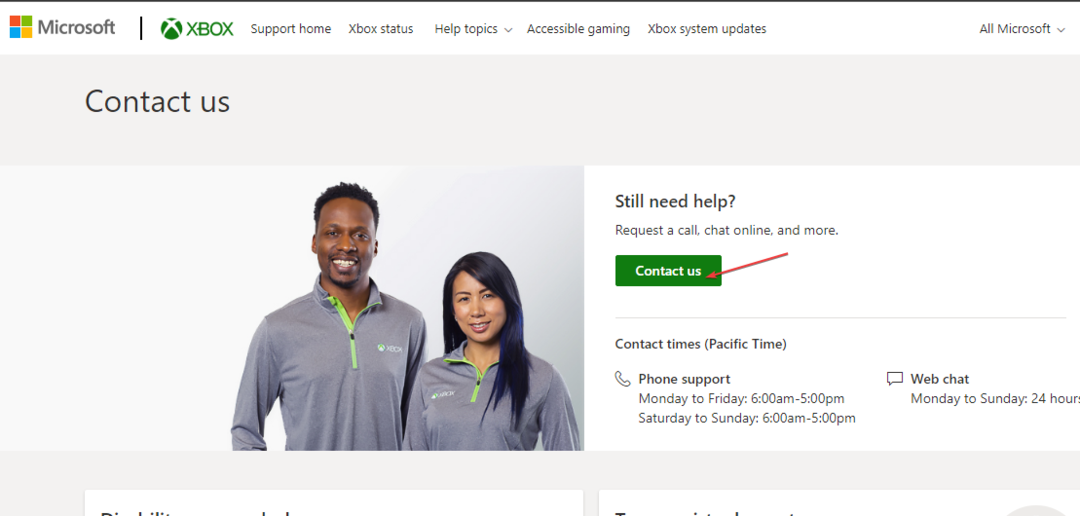
- املأ تفاصيل شكواك في المربع المتوفر.
بعد الاتصال بفريق دعم Xbox ، انتظر بعض الوقت بينما يقوم Xbox بإصلاح المشكلة بأفضل طريقة ممكنة بالنسبة لك.
- يحتوي Xbox Remote Play على صوت طقطقة: 5 طرق لإصلاحه
- خطأ Xbox عند استرداد الرموز؟ 5 إصلاحات سهلة لذلك
3. تغيير معلومات الفواتير الخاصة بك
3.1 على Windows
- باستخدام أي متصفح ويب ، قم بتسجيل الدخول إلى حساب Microsoft.
- انتقل إلى الدفع والفواتير وانقر فوق معلومات الفواتير.
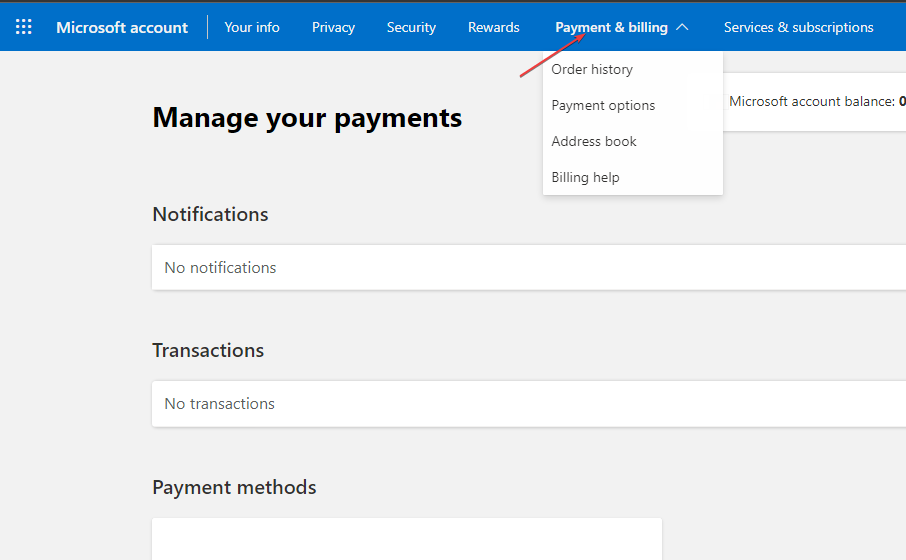
- الآن ، حدد تعديل الملف الشخصي وتعديل عنوان الفواتير الخاص بك بالشكل المناسب.
3.2 على Xbox
- في شاشة الصفحة الرئيسية لـ Xbox ، قم بالتمرير إلى اليسار وافتح مرشد.
- يختار جميع الإعدادات تحت إعدادات قسم.

- يختار الدفع والفواتير تحت حساب.
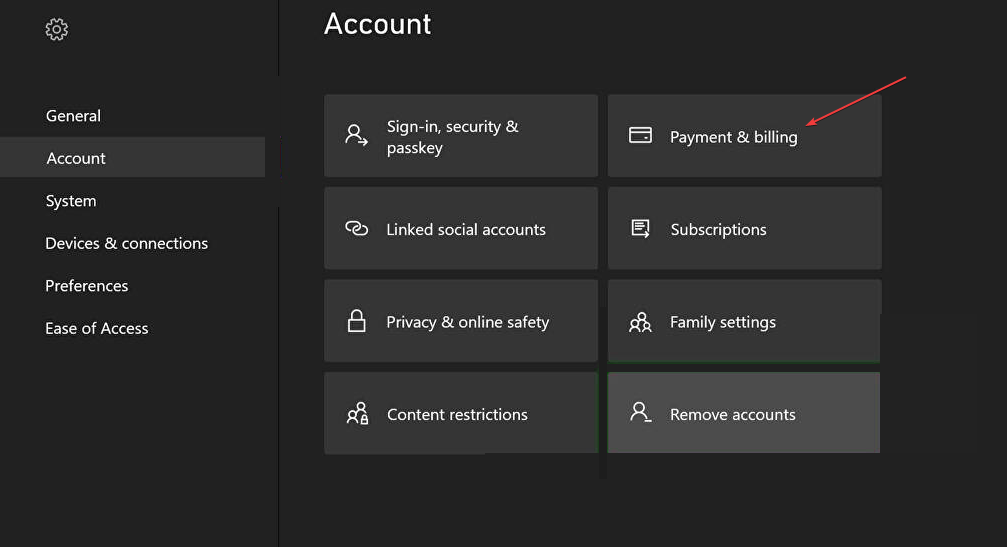
- بعد ذلك ، انقر فوق تغيير عنوان الفواتير.
- أدخل معلومات الدفع الخاصة بك. تذكر ذلك عن طريق الضرب ب على عصا التحكم والاختيار التالي، يمكنك تخطي معلومات الفوترة التي لا ترغب في تغييرها.
- لحفظ التغييرات ، انقر فوق حفظ المعلومات.
إذا كنت تواجه أي مشكلات في الدفع على Xbox ، مثل رمز خطأ الدفع c101a007 ، فيمكنك ذلك حاول تغيير معلومات الفواتير الخاصة بك لمعرفة ما إذا كان ذلك مناسبًا لك ، حيث نجح ذلك مع بعض القراء.
في حال احتجت إلى مزيد من المساعدة في حل مشكلات الدفع الخاصة بك ، يمكنك استكشاف دليلنا الكامل على كيفية إصلاح أخطاء فوترة Xbox.
قد يتم إعاقة قدرتك على شراء المحتوى عبر الإنترنت بسبب رمز خطأ الدفع على Xbox c101a007 ، ولكن يجب أن تكون قادرًا على حل هذه المشكلة باستخدام أحد حلولنا.
إذا كان أي مما سبق يعمل من أجلك ، فيرجى إخبارنا باستخدام قسم التعليقات أدناه.
هل ما زلت تواجه مشكلات؟ قم بإصلاحها باستخدام هذه الأداة:
برعاية
إذا لم تحل النصائح المذكورة أعلاه مشكلتك ، فقد يواجه جهاز الكمبيوتر الخاص بك مشكلات Windows أعمق. نوصي تنزيل أداة إصلاح الكمبيوتر (مصنفة بدرجة كبيرة على TrustPilot.com) للتعامل معها بسهولة. بعد التثبيت ، ما عليك سوى النقر فوق ملف ابدأ المسح زر ثم اضغط على إصلاح الكل.


